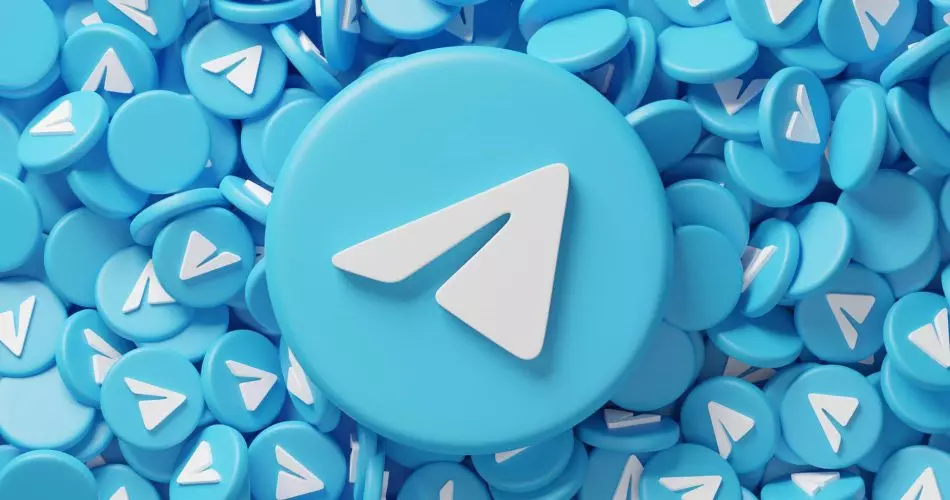عدم دریافت کد فعال سازی تلگرام:
اگر با وجود نصب برنامه smm panel با مشکل عدم دریافت کد فعال سازی تلگرام مواجه شدید، علت های دیگری می تواند درمیان باشد که برای رفع آن باید موارد گفته شده در ادامه متن را بررسی کنید:
1- دقت کنید که شماره تلفن را به درستی وارد کرده باشید.
2- مطمئن شوید شماره ای که با آن قصد وارد شدن به تلگرام را دارید فعال است و قادر به دریافت تماس دریافتی و پیام کوتاه است.
3- روند دریافت کد تایید را از پیام کوتاه به تماس تلفنی تغییر دهید.
4- دقت کنید که برای دریافت تماس ورودی باید حداقل کمی اعتبار در حساب خود داشته باشید.
5- گزینه باز ارسال به شماره تلفن دیگر را در تنظیمات شماره مجازی تنظیم نکنید.
6- صبر کنید که زمان یک بار ارسال کد تمام شود و درباره امتحان کنید. اگر چند بار پشت سر هم امتحان کرده اید بهتر است یک ساعت صبر کنید.
7- توجه داشته باشید که فعال بودن رومینگ بی المللی می تواند روی دریافت پیام تاثیر بگذارد. شاید بهتر باشد برای دریافت موفق پیام کد تایید تلگرام، تلفن را از حال رومینگ خارج کنید.
علت نصب نشدن تلگرام در کامپیوتر:
1- ایراد در اتصال اینترنت:
اتصال اینترنت خود را بررسی کنید تا مطمئن شوید به درستی وصل شده است. اگر ایرادی وجود داشت به یک اتصال وای فای دیگر وصل شوید.
2- پروکسی یا VPN:
اگر از پروکسی یا وی پی ان برای اتصال به اینترنت استفاده می کنید ممکن است وقتی برای اولین بار می خواهید تلگرام را نصب کنید با مشکل مواجه شوید. اگر درباره اتصال درست مطمئن نیستید می توانید از طریق تنظیمات پروکسی را تغییر دهید یا VPN دیگری را امتحان کنید.
3- دانلود برنامه نامناسب:
شاید فایل نصبی مشکل دار دلیل عدم نصب برنامه باشد و بتوانید با دانلود دوباره آن را روی سیستم خود نصب کنید.
4- سرعت پایین اینترنت:
این احتمال وجود دارد که عدم ارائه سرویس دهی مناسب اینترنت باعث شود که برنامه های شما به درستی کار نکنند. قطعاً در مورد برنامه تلگرام هم این مسئله صدق می کند. پس اتصال و سرعت اینترنت را بررسی کنید و دوباره برای نصب تلاش کنید.
5- عدم دریافت کد فعال سازی تلگرام:
تا زمانیکه کد تایید را دریافت نکنید پروسه نصب تلگرام روی کامپیوتر تکمیل نمی شود. علل مختلفی برای عدم دریافت کد فعال سازی تلگرام وجود دارد. شاید به دفعات زیاد برنامه را حذف و نصب کرده اید و این باعث اختلال در روند ارسال کد تایید شده است. وقتی به علت عدم دریافت کد تایید تلگرام چند بار پشت سر هم تلاش می کنید، احتمالاً IP شما توسط سرور تلگرام مسدوده شده و نمی توانید کد تایید تلگرام را دریافت کنید. برای رفع مشکل عدم دریافت کد فعال سازی تلگرام باید از طریق یک سیستم دیگر وارد تلگرام خودتان شوید و بعد روی کامپیوترتان آن را فعال کنید.
راهنمای نصب مجدد تلگرام:
اگر به هر دلیلی مجبور به نصب مجدد تلگرام شوید احتمالاً با مشکل عدم دریافت کد تایید تلگرام مواجه می شوید و این نصب برنامه را سخت تر می کند. چنانچه اپراتور سیم کارت شدن مسیر ارسال پیامک از طرف تلگرام را بسته باشد، نمی توانید مجدداً تلگرام را نصب کنید. اما در راهکارهایی برای این مسئله پیدا شده که در بیشتر موارد می تواند به کاربران کمک کند. در ادامه به آنها می پردازیم:
برنامه تلگرام را روی دستگاه دیگری نصب کنید:
برای مثال اگر می خواهید برنامه تلگرام را روی تلفن حذف کنید، خوب است که ابتدا آن را روی یک دستگاه دیگر نصب کنید و وارد حساب کاربری خود شوید. به این ترتیب از طریق دو دستگاه به حساب کاربری خود متصل هستید. حالا می توانید برنامه را حذف کنید و نگران دریافت کد تایید نخواهید بود چون روی برنامه تلگرام در دستگاه دیگر خود نیز آن را دریافت می کنید.
نصب تلگرام های غیر رسمی:
برخی از تلگرام های غیر رسمی مثل تلگرام طلایی و هاتگرام و … فیلتر نیستند و عملکردی مشابه تلگرام دارند. شما می توانید آن را نصب کنید و به احتمال زیاد کد تایید ورود به تلگرام برای آنها ارسال می شود. حالا شما به تلگرام دسترسی دارید و می توانید بعد از نصب تلگرام اصلی روی تلفن خود، کد ارسال شده به تلگرام غیر رسمی را در برنامه نصب شده وارد کنید. بعد از اطمینان از باز شدن تلگرام اصلی، می توانید تلگرام غیر رسمی را به طور کامل از تلفن خود حذف کنید.
تلگرام چیست؟
اما تلگرام چه کار می کند؟ تلگرام عمدتا به عنوان یک سیستم پیام رسانی فوری استفاده می شود و تماس های صوتی و تصویری رمز گذاری شده سرتاسری، اشتراک گذاری فایل، چت های رمز گذاری شده و بسیاری قابلیت های دیگر را ارائه می دهد. در یک کلام می توان از آن برای ارتباط با دیگران استفاده کرد. شاید قبلا این سرویس را روی تلفن همراهتان دریافت کرده باشید، اما آیا می دانید که چه طور آن را روی کامپیوتر شخصی دانلود و نصب کنید؟ در ادامه این مطلب می توانید به آن موضوع پی ببرید.
دانلود برنامه تلگرام روی ویندوز 10 و 11
اما در ویندوز 10 و 11 از کجا تلگرام را دانلود کنیم ؟ به طور کلی دو راه وجود دارد.
راه اول دانلود تلگرام در مایکروسافت استور است که یک پلتفرم توزیع دیجیتالی ارائه شده توسط مایکروسافت است. این استور یا فروشگاه روی ویندوز 10 و 11 از قبل نصب شده است. در فروشگاه مایکروسافت، می توانید برنامه های زیادی دانلود ، نصب و به روز کنید.
حالا بیایید ببینیم چه طور تلگرام را روی ویندوز 10 و 11 دانلود کنیم.
مرحله دوم: Microsoft Store را جستجو کرده و آن را راه اندازی کنید.
همچنین می توانید تلگرام را از وب سایت رسمی اش هم دانلود کنید. به این ترتیب بعدا باید تلگرام را به صورت دستی نصب کنید.
مرحله اول : یک مرورگر وب را روی کامپیوترتان اجرا کنید.
مرحله دوم: به وب سایت رسمی تلگرام مراجعه کنید.
سپس فایل راه اندازی تلگرام روی کامپیوتر تان دانلود می شود و باید به صورت دستی تلگرام را نصب کنید.
نحوه نصب تلگرام در ویندوز 10 و 11
همان طور که گفته شد، اگر تلگرام را از مایکروسافت استور دانلود کنید، مایکروسافت استور آن را به صورت خودکار برای شما نصب خواهد کرد. با این حال، اگر دانلود تلگرام از طریق وب سایت است، باید فایل راه اندازی را اجرا کنید و نصب تلگرام را به صورت دستی انجام دهید . در ادامه نحوه نصب تلگرام در ویندوز 10 و 11 توضیح داده شده است.
مرحله اول: فایل راه اندازی تلگرام دانلود شده را اجرا کنید.
مرحله دوم : در پنجره ای که به صورت پاپ آپ ظاهر می شود، زبان مورد استفاده در هنگام نصب را انتخاب و روی OK کلیک کنید.
مرحله سوم: محل نصب تلگرام را انتخاب کنید. این برنامه به طور پیش فرض روی درایو C نصب می شود. اگر می خواهید از مکان دیگری استفاده کنید، روی دکمه Browse کلیک و یک پوشه را انتخاب کنید. سپس روی Next کلیک کنید.
مرحله پنجم: تصمیم بگیرید که آیا می خواهید یک میانبر در دسکتاپ ایجاد کنید یا خیر. سپس روی Next کلیک کنید.
باید کمی منتظر بمانید تا نصب با موفقیت انجام شود و بتوانید آن را راه اندازی کنید.
رفع مشکلات رایج در تلگرام ویندوز
چرا تلگرام روی لپ تاپ یا کامپیوتر من کار نمی کند؟
ممکن است دلایل مختلفی برای این که برنامه تلگرام روی لپتاپ تان کار نمیکند، وجود داشته باشد اما سازگاری اپلیکیشن اصلی ترین دلیلی است که باید بررسی شود. علاوه بر این، وجود یک فایل سیستمی خراب هم می تواند همین مشکل را در کامپیوترتان به وجود بیاورد . چه از ویندوز 10 و چه 11 استفاده کنید، می توانید از راهکار هایی که در مورد شان توضیح می دهیم، برای رهایی از این مشکل استفاده کنید.
برنامه تلگرام کار نمی کند یا باز نمی شود
برای رفع مشکل باز نشدن یا کار نکردن برنامه تلگرام ، مراحل زیر را دنبال کنید:
3- از نصب نسخه بتا صرفنظر کنید.
4- VPN و پروکسی را غیرفعال کنید.
5- برنامه تلگرام را دوباره نصب کنید.
6- نسخه وب را امتحان کنید.
برای آشنایی بیشتر با این مراحل ادامه مطلب را بخوانید.
- یک میانبر برای برنامه تلگرام روی دسکتاپ تان ایجاد کنید.
- روی آیکون کلیک راست کرده و گزینه Properties را انتخاب کنید.
- به زبانه Compatibility بروید.
- کادر کنار گزینه Run this program in compatibility mode را تیک بزنید.
- Windows 8 را از لیست انتخاب کنید.
- روی دکمه OK کلیک کنید.
- برنامه را روی کامپیوتر تان اجرا کنید.
اگر برنامه تلگرام باز نشد ، راه حل های دیگر را بررسی کنید.
2- نسخه پرتابل را امتحان کنید
در مرحله بعد ، می توانید همان روش قبلی را برای ورود به اکانت تلگرام تان دنبال کنید.
3- از دانلود نسخه بتا صرفنظر کنید
این راه حل خاص فقط زمانی کار می کند که بتوانید اپلیکیشن تلگرام را برای چند ثانیه باز کنید . اگر این برنامه مرتبا خراب می شود، شاید آخرین نسخه بتا باعث این مشکل شده است. گاهی اوقات، کاربران نسخه بتا هنگام استفاده از برنامه تلگرام روی کامپیوتر شخصی شان با این مشکل مواجه می شوند. اگر نسخه بتا را انتخاب کرده اید، بهتر است آن را حذف کنید. برای این کار مراحل زیر را انجام دهید:
- روی منوی همبرگری قابل مشاهده در گوشه بالای سمت چپ کلیک کنید.
- به Settings>Advanced بروید.
- گزینه Install beta versions را تغییر دهید .
همچنین میتوانید به روزرسانی خودکار را به طور موقت غیرفعال کنید.
4-VPN و پروکسی را غیرفعال کنید
اگر VPN یا پروکسی مشکل داخلی دارد که دسترسی برنامه ها را به اینترنت مسدود می کند، احتمال دریافت این خطا روی کامپیوترتان وجود دارد. ممکن است بتوانید برنامه تلگرام را باز کنید اما نتوانید با آن کار کنید . برنامه تلگرام ممکن است به درستی بارگیری نشود، پیامی را نشان ندهد و کلی مشکل دیگر. در چنین شرایطی بهتر است VPN و پروکسی را به طور موقت غیرفعال کنید و بررسی کنید که آیا مشکل را حل می کند یا خیر. یا اینکه یک پروکسی که به تازگی منتشر شده را روی سیستم خود ایمیل کنید و روی آن کلیک کنید تا تلگرام به راحتی وصل شود.
5- برنامه تلگرام را دوباره نصب کنید
6- نسخه وب را امتحان کنید
اگر هیچ کدام از گزینه های پرتابل و ویندور تلگرام جواب نداد و نیاز داشتید فورا از تلگرام استفاده کنید، می توانید از نسخه وب استفاده کنید. همان طور که برای واتس آپ نسخه وب وجود دارد می توانید تلگرام وب را هم راه اندازی کنید . برای استفاده از نسخه وب تلگرام، در مرورگر کامپیوترتان به وب سایت مراجعه کنید، شماره تلفنتان و OTP را وارد و بلافاصله از آن استفاده کنید.
اگر تلگرام وب کار نکرد چه کار کنم؟
برخی از ISP ها اغلب به دلایل مختلف برای رعایت مقررات دولتی ، وب تلگرام را مسدود می کنند . اگر این طور است می توانید ISP دیگری را امتحان کنید یا از یک VPN برای دور زدن این مانع استفاده کنید.
به همین سادگی ! امیدواریم این راه حل ها به شما کمک کند تا برنامه تلگرام را بدون هیچ خطایی باز کنید.
منبع: